一、基础知识
1.app的启动方式
用户手动启动
被其他app调用
启动后第一件事就是初始化引擎,会创建两个UI组件实例,分别是widget和window。widget是appcloud运行的最小单位,appcloud想要运行的话至少拥有一个widget实例,可以把Widget看做app本身。存在多个widget的情况下,最先初始化的主widget如果被关闭,整个app将会被关闭。
之后会在主widget创建一个根window对象,window即代表屏幕,任何可视化部分需要装载在某个window中,这里所说的window是对移动平台原生窗口概念的封装,可以提供原生的性能。window之后会装载一个html页面,也就是打开的第一个页面,可以通过config.xml配置。
<content src="index.html" />
2.APICloud引擎的两个重要事件
content事件:
在引擎初始化完成后,App会去解析config.xml,打开它后找到 content这一行,它的参数index.html会被装载到刚刚被创建的window中。实际上在解析content标签时会触发一个content事件处理这个事件时参数中的html就被装载了。
apiready事件:
开发者应在页面javascript代码中注册apiready事件,示例如下
apiready = function() {
//输出Log,Log将显示在APICloud Studio控制台
console.log("Hello World! Hello APICloud!");
api.openWin({
name: 'main',
url: './html/main.html',
pageParam:{
name:"HELLOAPP"
}
});
};
3.APICloud应用设计思想
其采用标准Web技术,但是与其他Web产品采用B/S架构不同,APICloud应用采用完整的Client/Cloud,及前后端分离的框架。App中所有的网页文件都存放在App本地,只有数据从服务器端获取,更明白一点就是在移动端实现界面和功能,在服务器端提供数据和服务。
4.App的UI架构设计(界面和导航)
在知道APICloud应用使用什么架构设计后,接下来一个非常重要的就是App的UI架构设计。 一个原生应用,无论是Android还是iOS的应用,都是由很多不同的窗口组成,窗口是ap界面展示的最小单位,通过一个个窗口的跳转和切换使整个App的界面和功能展示出来。
通常使用HTML5实现WebApp中,通过div切换来实现界面的切换,或者通过a标签实现界面的跳转。在使用HTML5技术开发APP的时候(注意不是WebApp),不管使用什么平台或者框架,不同的跨平台产品都有一套自己的UI组成结构。
5.APICloud应用的UI组成结构
一个APICloud应用可以包含Widget,Layout,Window,Frame和UIModule这五种UI类型的组件。
Widget可以包含Layout,Window,UIModule
Window可以包含Layout,Frame,UIModule
Layout可以包含Window,Frame
Frame可以包含UIModule
6.界面布局五大组件
1.Widget
应用运行管理的最小单位,Widget之间可以相互调用,同一时刻,应用中只能有一个Widget在界面上显示。
api.openWidget()
api.closeWidget()
2.Layout
旨在实现某一种特定的布局效果,通过定义好的布局组织一组Window或rame来完成整体的界面布局效果。
api.openFrameGroup()
api.closeFrameGroup()
3.Window
每一个App都由多个Window组成,可以独立进行渲染。Window的起点位于屏幕左上角,宽高占满屏幕,不可修改。
api.openWin()
api.closeWin()
4.Frame
大体与Window类似,但它的位置和宽高可以通过参数进行配置,Frame通常作为一个子视图,嵌入到Window或者Layout中。
api.openFrame()
api.closeFrame()
5.UIModule
旨在实现某种特定的UI界面效果,可以全屏展示,也可以只是局部区域。每一个UI模块都具有其独立的生命周期、界面布局、事件管理和数据交互。
加载UIModule:api.require()
打开(以UIScrollPicture为例):UIScrollPicture.open()
关闭(以UIScrollPicture为例):UIScrollPicture.close()
7.APICloud混合渲染模式
不理解,先空着。
8.APICloud引擎api对象功能
api对象是APICloud在全局作用域内唯一的一个扩展对象和核心对象,包含了开发一款App要用到的最基础功能,api对象无需引入,可以直接使用。APICloud的扩展模块,都需要通过api.require()方法引入后才能使用。实现拨打电话功能代码如下
<script type="text/javascript">
apiready = function() {
api.call({
type:"tel",
number:'0000000000'
})
};
</script>
9.屏幕适配
<meta name="viewport" content="maximum-scale=1.0,minimum-scale=1.0,user-scalable=0,initial-scale=1.0,width=device-width" />
每个HTML页面的head标签中都有如上代码,它的作用是声明该HTML页面执行时的渲染区域宽度为设备的屏幕可视区域,不作任何缩放,同时禁用缩放功能。
10.前端框架
前端框架提供了常用的dom操作封装和css样式,保存在项目的根目录下script/api.js和css/api.css中,前端框架通过 $ api(和之前的api不同)访问。如 $ api.byId(‘xxx’)来根据id获取dom元素。
下面的代码将id为"main"的dom元素的内容设置为“Hello APICloud”,示例如下
<script type="text/javascript">
apiready = function() {
$api.html(
$api.byId("main"),
"Hello APICloud"
);
}
</script>
11.状态栏处理
1.非沉浸式状态栏,状态栏与App互相分离
2.沉浸式状态栏,状态栏背景与App融合
沉浸式需要开启两个步骤:
首先修改config.xml,实现如下代码
<preference name="statusBarAppearance" value="true"/>
然后对页面顶端元素使用 $api.fixStatusBar(),开启沉浸状态后,页面会渗入到状态栏下方,此时如果有页面元素显示在顶端会被遮挡。对于被遮挡的元素调用 $api.fixStatusBar()会为这个元素添加padding-top样式。
<script type="text/javascript">
apiready = function() {
$api.fixStatusBar(
$api.byId("header")
);
}
</script>
12.优化点击事件和tapmode
为解决响应延迟问题,提供快速点击响应,需要在点击发生的元素上添加tapmode属性。
<div class="right" tapmode onclick="fnOpenPersonCenterWin();">个人中心</div>
如果动态创建了包含tapmode的元素,之后需要调用下面的代码使之生效:
api.parseTapmode()
另外,tapmode属性支持css样式及动态改变元素样式,实现Native的点击效果。
<div class="btn" tapmode="btn-press" onclick="goback()">返回</div>
当返回按钮被用户点击,处于按下状态时,此DIV元素将叠加使用“btn-press”样式进行渲染,当用户手指离开屏幕后,此DIV元素样式将恢复至默认,即移除“btn-press”样式。
13.静态页面中建议遵循的布局方法
使用HTML语义化标签,如header,nav,section,height,footer。
采用弹性响应式布局,配合流式布局。
宽度使用具有自适应特征的数值,如100%、flex、px、auto等。
高度优先采用px单位布局。
采用绝对定位,如position:absolute。
待补充
14.模块引用方法
(1)观看模块文档是否需要在config.xml中配置。
(2)在控制台添加模块
(3)重新自定义loader编译,才能使用模块
二、Demo案例实现
项目开源地址:点击这里
1.header部分
(1)index.html
<!doctype html>
<html>
<head>
<meta charset="utf-8">
<meta name="viewport" content="maximum-scale=1.0,minimum-scale=1.0,user-scalable=0,initial-scale=1.0,width=device-width" />
<meta name="format-detection" content="telephone=no,email=no,date=no,address=no">
<title>Hello APP</title>
<link rel="stylesheet" type="text/css" href="./css/api.css" />
<style type="text/css">
</style>
</head>
<body>
</body>
<script type="text/javascript" src="./script/api.js"></script>
<script type="text/javascript">
apiready = function() {
api.openWin({
name: 'main',
url: './html/main.html'
});
};
</script>
</html>
(2)main.html
在body中插入
<header id="header">
<div class="left">
<div class="arrow" id="arrow"></div>
<div class="city" id="city">北京市</div>
</div>
<div class="center"></div>
<div class="right"></div>
</header>
在style中插入
<style>
header {
/* position: relative; */
width: 100%;
height: 50px;
background-color: #e1017e;
}
header .left {
position: absolute;
bottom: 0;
left: 0;
width: 100px;
height: 50px;
}
header .left .arrow {
position: absolute;
bottom: 21px;
left: 11px;
width: 13px;
height: 8px;
background: url(../image/arrow_down.png);
background-size: 13px 8px;
background-position: center center;
background-repeat: no-repeat;
-webkit-transition: 200ms;
transition: 200ms;
}
header .left .arrow.active {
-webkit-transform: rotate(180deg);
transform: rotate(180deg);
}
header .left .city {
position: relative;
z-index: 2;
width: 100%;
height: 50px;
padding-left: 27px;
/* box-sizing: border-box; */
line-height: 50px;
font-size: 14px;
color: #fff;
text-align: left;
}
header .center {
/* position: relative; */
width: 100%;
height: 50px;
background: url(../image/home_title.png);
background-size: 74px 19px;
background-position: center center;
background-repeat: no-repeat;
}
header .right {
position: absolute;
bottom: 0;
right: 0;
width: 40px;
height: 50px;
background: url(../image/home_membercenter.png);
background-size: 30px 30px;
background-position: center center;
background-repeat: no-repeat;
}
</style>
(3)实现Tab标签组
在body中插入
<nav id="nav">
<div class="menu selected">水果</div>
<div class="menu">食材</div>
<div class="menu">零食</div>
<div class="menu">牛奶</div>
<div class="menu">蔬菜</div>
</nav>
在style中插入
nav {
display: -webkit-box;
display: -webkit-flex;
display: flex;
-webkit-box-orient: horizontal;
-webkit-flex-flow: row;
flex-flow: row;
position: relative;
/* width: 100%; */
height: 40px;
background-color: #e1017e;
}
nav .menu {
-webkit-box-flex: 1;
-webkit-flex: 1;
flex: 1;
width: 100%;
height: 40px;
line-height: 40px;
font-size: 13px;
color: #f973b8;
text-align: center;
}
nav .menu.selected {
font-size: 14px;
color: #fff;
font-weight: bolder;
}
运行效果: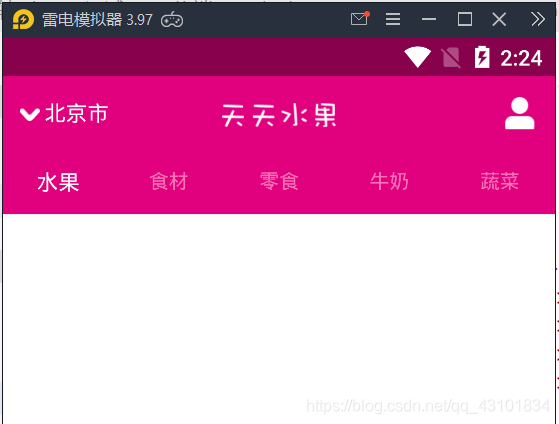






















 2629
2629











 被折叠的 条评论
为什么被折叠?
被折叠的 条评论
为什么被折叠?








